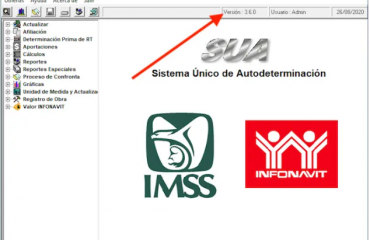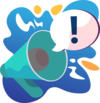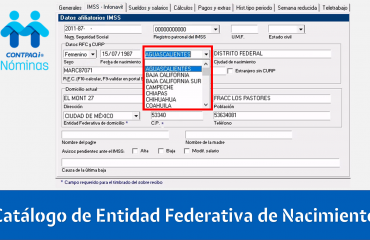A partir de la versión 16.1.1 , será posible calcular finiquito y aplicar finiquito en un periodo inmediato anterior que ya esté autorizado, aprende a calcular el finiquito de forma eficiente en CONTPAQi Nóminas durante el periodo autorizado. Nuestra guía te proporciona los pasos esenciales para realizar cálculos precisos y cumplir con las regulaciones. ¡Domina el proceso y optimiza la gestión de finiquitos en tu empresa!
En algunos giros de empresas (por citar un ejemplo, en constructoras) se puede dar el caso de que se confirme la baja de algún colaborador posterior a que se haya cerrado la nómina.
Ejemplo:
- Nómina: Semanal
- Periodo 1: 02/01/2023 al 08/01/2023
- El sobre-recibo del empleado Luis Luna contempló el pago de los días del 2 al 6 de enero.
- El 7 de enero el empleado no se presentó a laborar.
- Se realiza el cálculo de la nómina y se autoriza el periodo.
Ahora, el periodo vigente es el 2 semanal, del 09/01/2023 al 15/01/2023.
El día lunes 9 de enero se te notifica que el empleado ya no laborará en la empresa y que su fecha de baja fue el día 6 de enero.
En versiones anteriores de CONTPAQi® Nóminas solamente se permitía procesar el finiquito con una fecha de baja que estuviera dentro del periodo vigente. En el ejemplo mencionado, el periodo vigente es el 2 semanal del 09/01/2023 al 15/01/2023.
Por lo que no era posible aplicar la baja con la fecha del 6 de enero.
¿Qué alternativa se tenía para poder aplicar el finiquito con fecha del 6 de enero?
Recuperar el respaldo antes de la autorización del periodo anterior, en el ejemplo, recuperar el respaldo antes de autorizar el periodo 1 y aplicar el finiquito del empleado con la fecha del día 6 de enero.
A partir de esta versión de CONTPAQi® Nóminas ya es posible aplicar un finiquito en el periodo inmediato anterior.
El objetivo de esta funcionalidad es que se pueda aplicar el finiquito con la fecha real de la baja del empleado, y tener la información correcta para la notificación de la baja ante el IMSS, de una manera más sencilla, y que no implique recuperar respaldo.
Al aplicar el finiquito con fecha del periodo autorizado, el sobre-recibo ordinario que se tenía en el periodo anterior, se reemplazará por el recibo del finiquito que se haya calculado de acuerdo con la fecha de baja del empleado.
Te recomendamos que verifiques si es necesario que realices acciones, por ejemplo, ¿esa nómina ya se había pagado?,¿solo se realizará el pago por la cantidad faltante?, ¿el recibo anterior se había timbrado?, ¿estaba contabilizado?
| | NotaTe recomendamos que verifiques si es necesario que realices acciones, por ejemplo, ¿Esa nómina ya se había pagado?, ¿Solo se realizará el pago por la cantidad faltante?, ¿El recibo anterior se había timbrado?, ¿Estaba contabilizado? |
¿Qué requiero para poder aplicar finiquito en periodo autorizado?
Revisa si tu empresa esté configurada para poder modificar periodos anteriores:
- Ve al catálogo de empresas
- Dentro de la pestaña Opciones, activa la casilla Modificar periodos anteriores
- Guarda los cambios
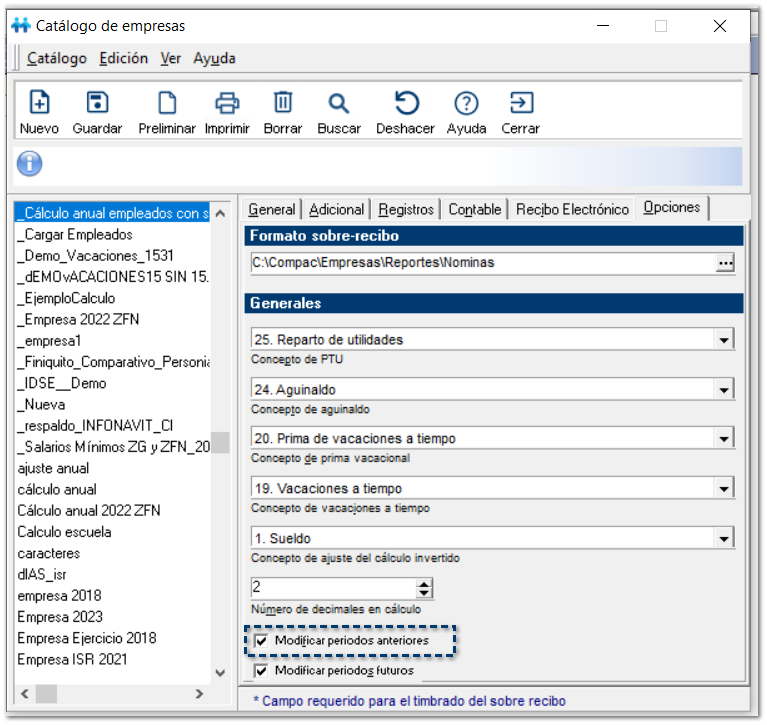
| | ConsideracionesAntes de aplicar el finiquito en periodo autorizado, toma en cuenta los siguientes puntos: En caso de que ya tengas timbrado el recibo ordinario del periodo anterior para el empleado al que requieres finiquitar, es importante que primero canceles el recibo. Es importante que antes de aplicar el finiquito con una fecha del periodo anterior, realices un respaldo de la empresa. |
¿Cómo se aplica un finiquito con una fecha de un periodo autorizado?
Estando en el periodo vigente, ve al menú Procesos/Finiquito:
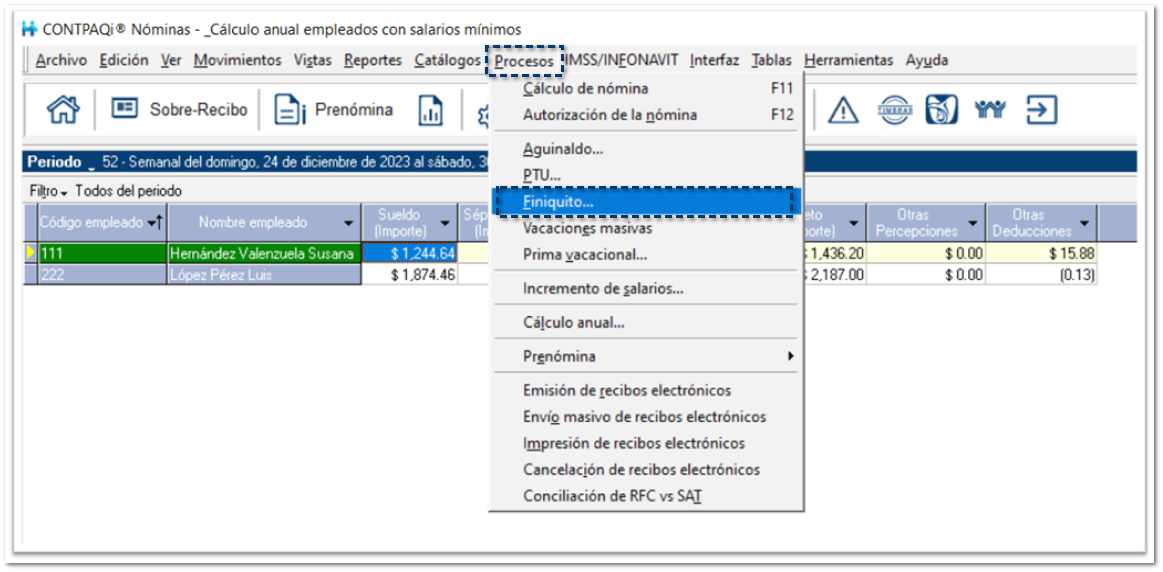
Cuando se abra el módulo de Finiquito, selecciona al empleado y en el campo Fecha Baja/Finiquito indica la fecha correspondiente a la baja del colaborador.
| | Importante Solamente podrás capturar una fecha que se encuentre en el periodo vigente, o bien, una fecha dentro del periodo inmediato anterior. |
Ejemplo:
La baja del trabajador tiene fecha del 22 de diciembre de 2023 y se tienen los siguientes periodos:
- Periodo vigente: 52 Semanal, del 24 al 30 de diciembre de 2023.
- Periodo inmediato anterior: 51 Semanal, del 17 al 23 de diciembre de 2023.
Sin embargo, la fecha de baja del trabajador se está indicando del 22 de diciembre, que corresponde a una fecha dentro del periodo inmediato anterior.
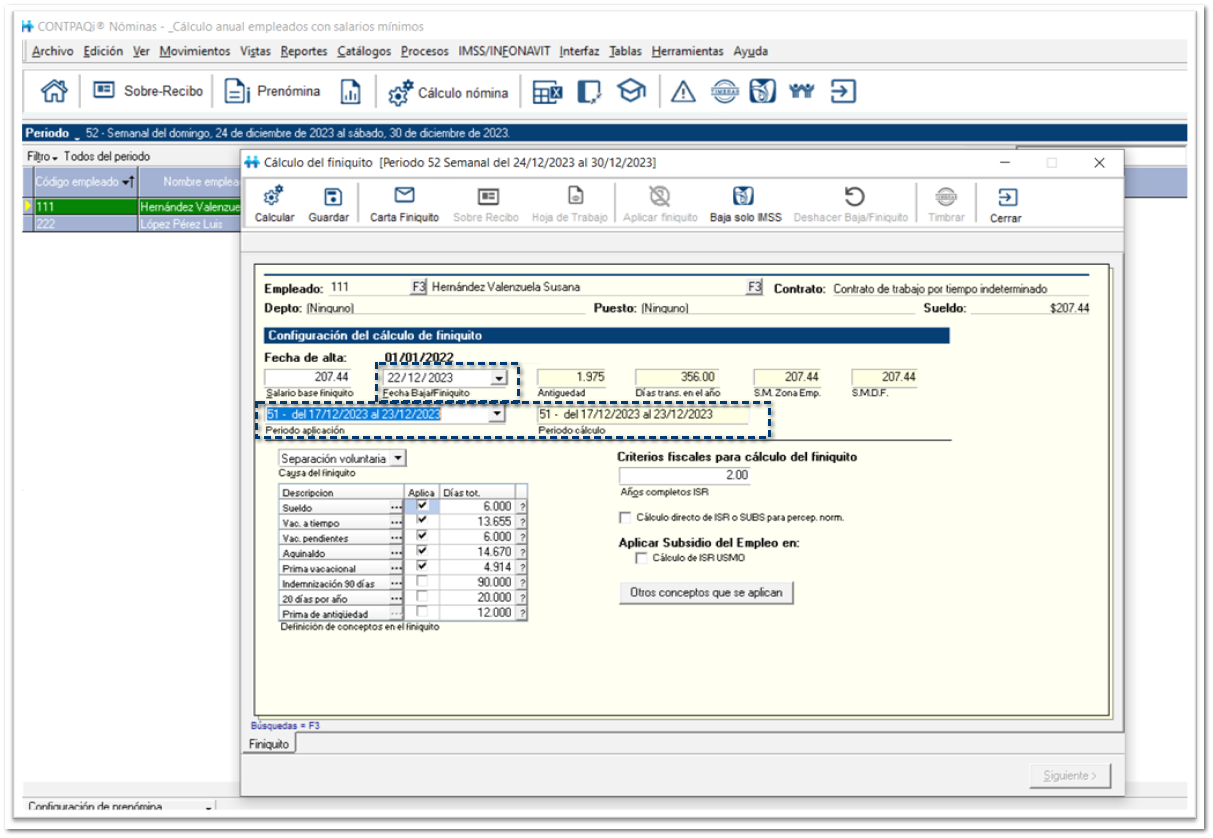
Selecciona la causa de finiquito y los conceptos que van a aplicar para el cálculo del finiquito. Revisa que todos los datos sean correctos.
![]() Haz clic en Calcular y verifica los importes.
Haz clic en Calcular y verifica los importes.
Una vez verificado que el cálculo es correcto, haz clic en Aplicar finiquito.
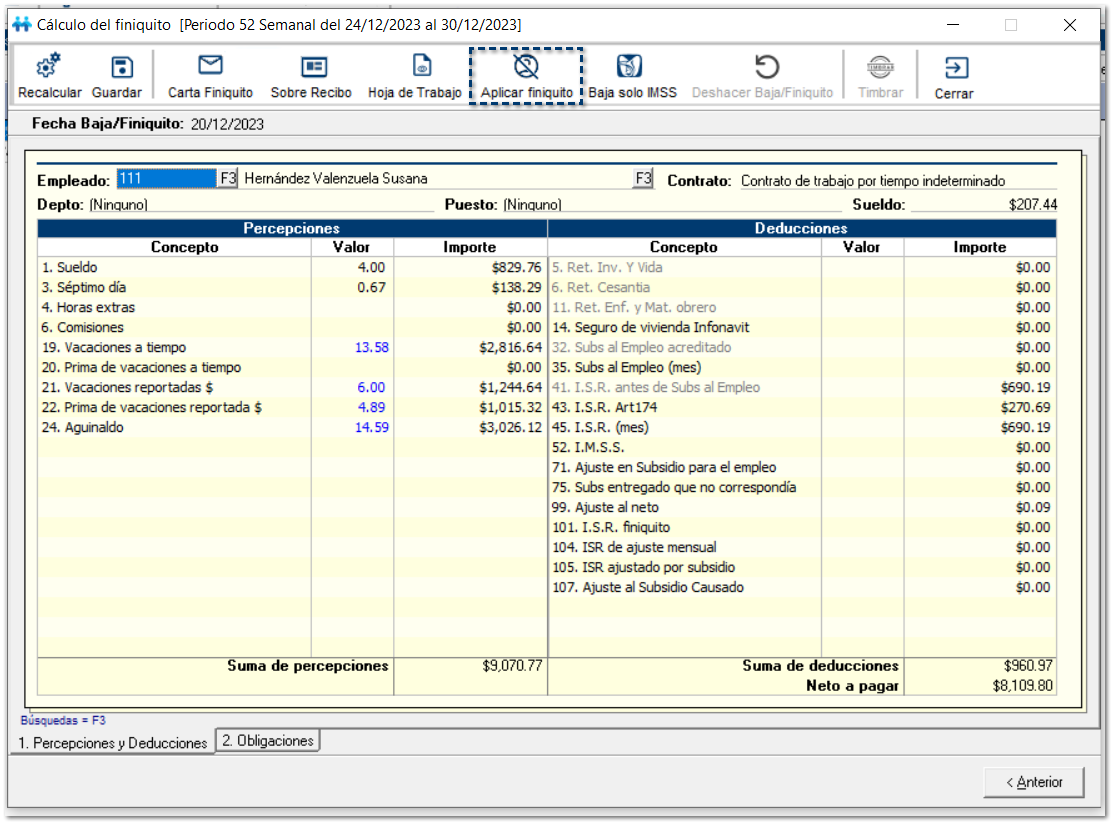
Se mostrará la ventana de división del finiquito:
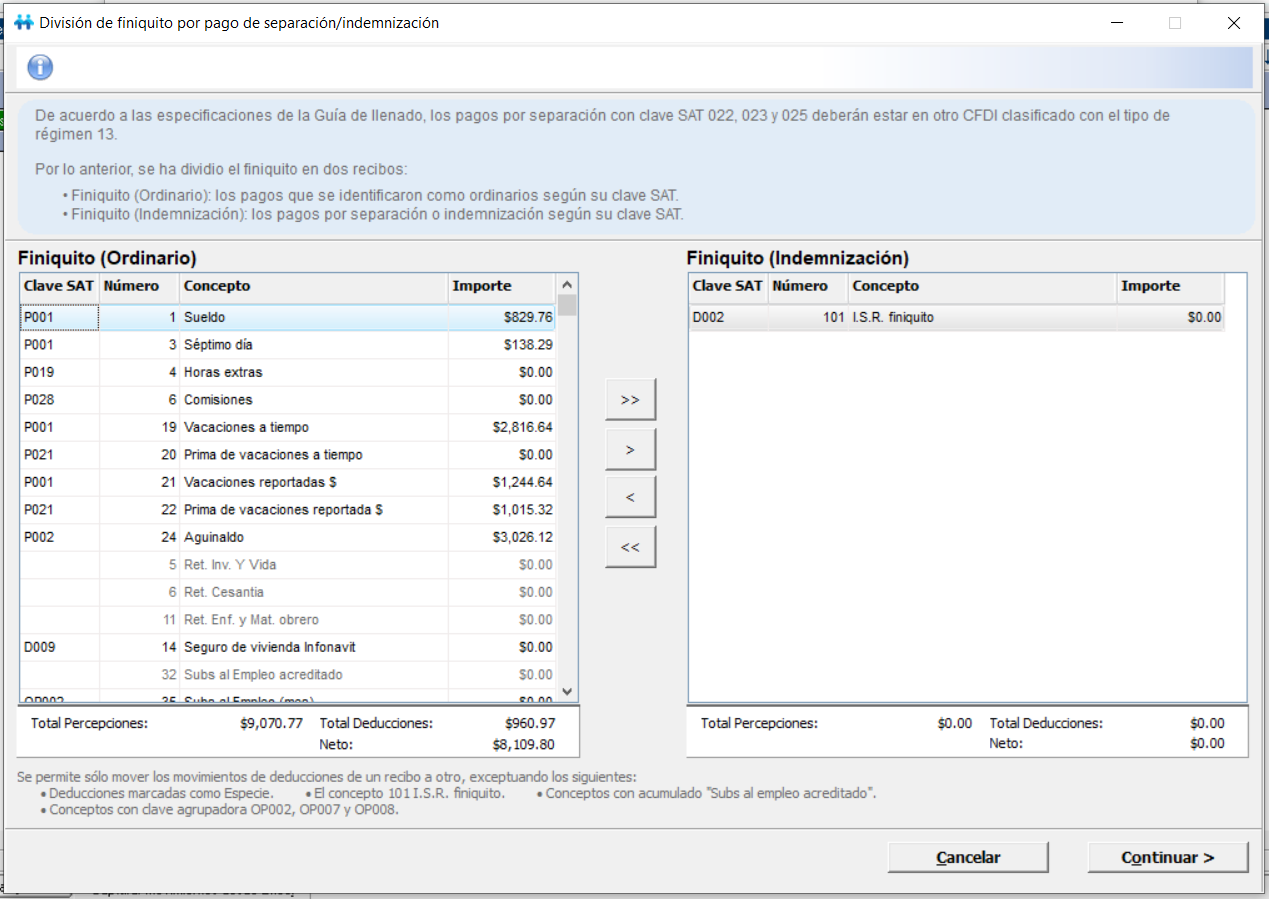
Revisa la información, y si es necesario realiza los ajustes que consideres en cuanto a los conceptos que se reflejarán en cada recibo.
Continúa con el proceso y elige si en este momento vas a finiquitar y timbrar, o solo finiquitar. También puedes indicar la fecha de pago.
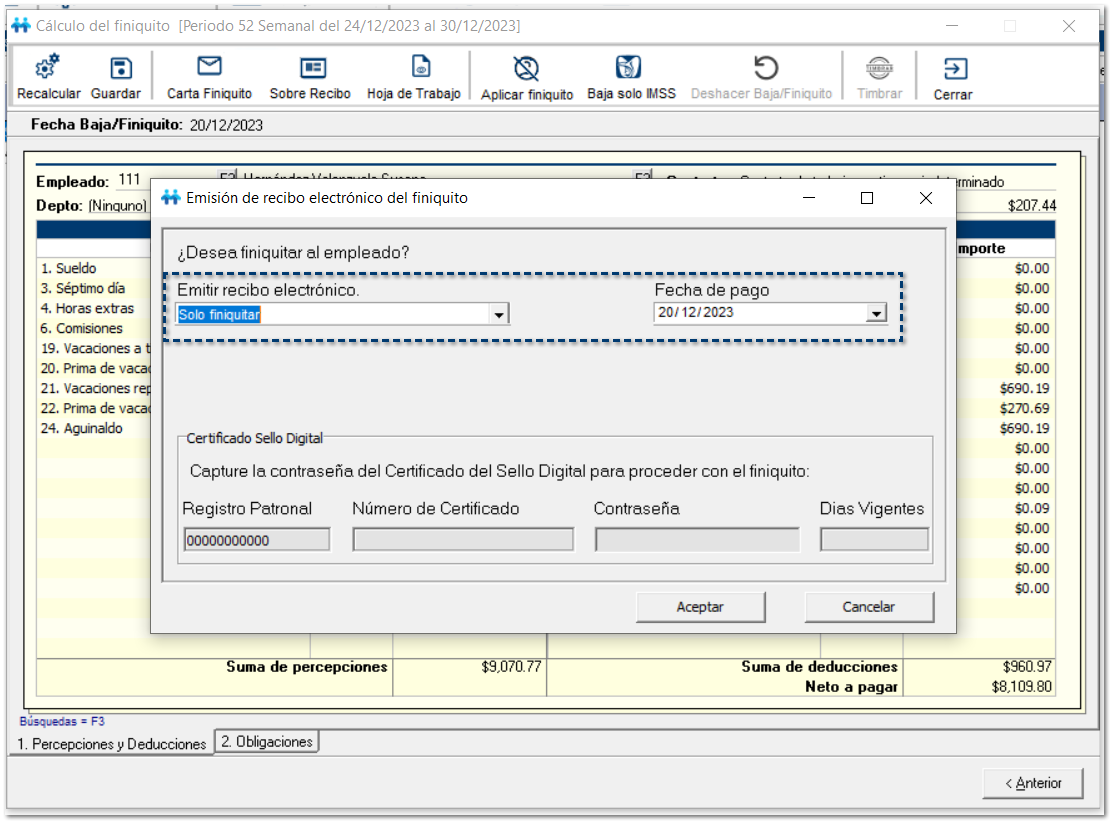
Una vez aplicado el finiquito, verás la información del empleado ya con la baja aplicada. También podrás imprimir la carta Finiquito.
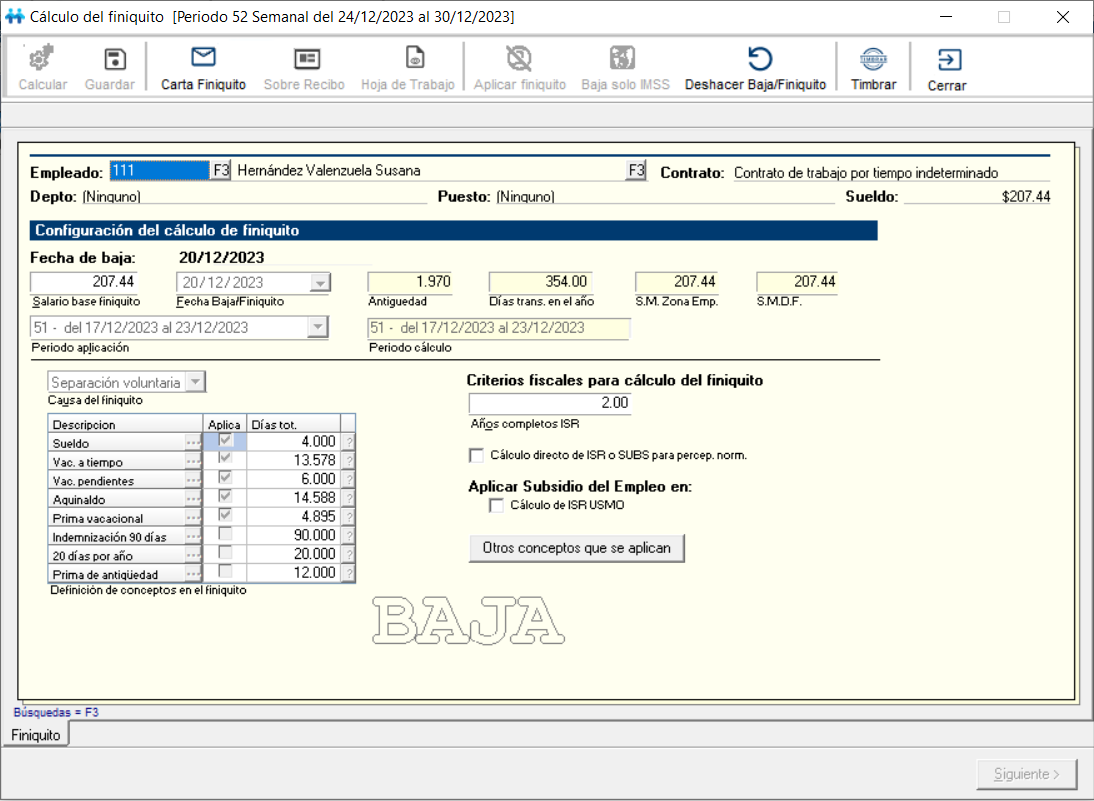
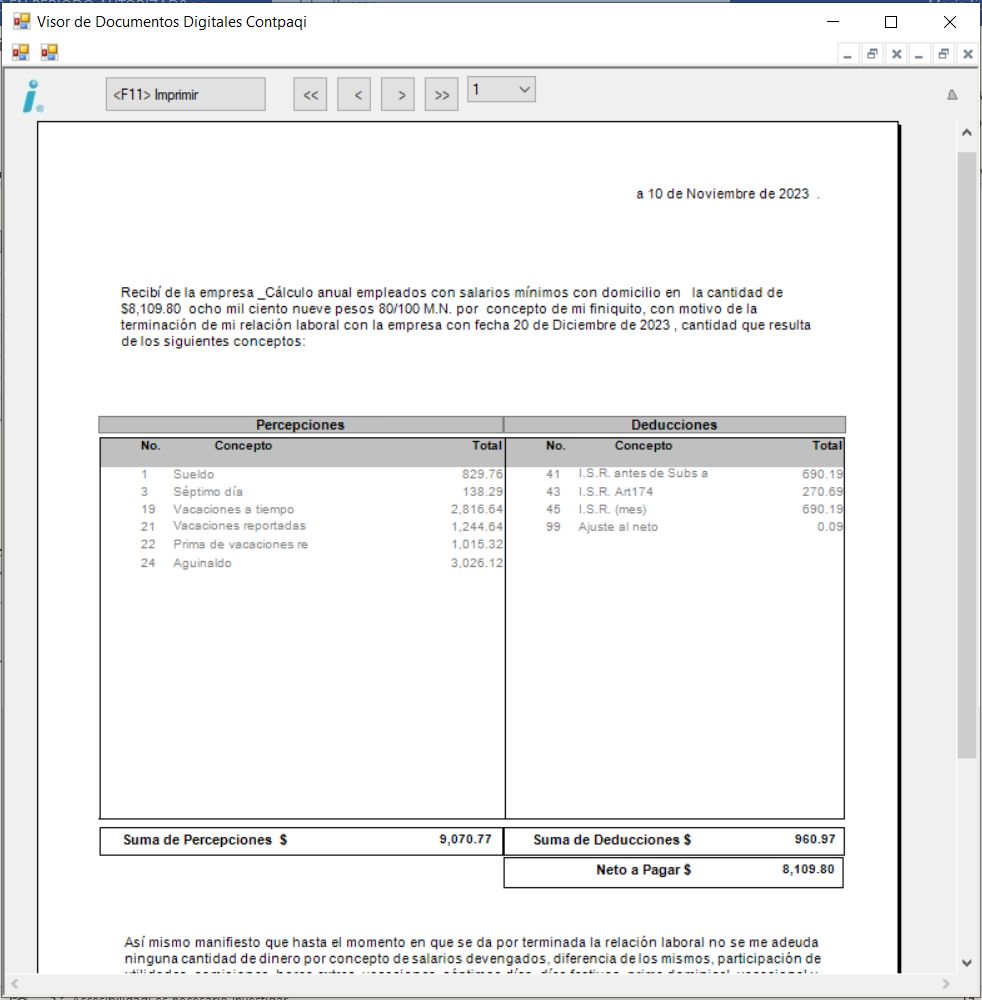
Ingresa al periodo anterior y podrás ver el sobre-recibo correspondiente al finiquito:
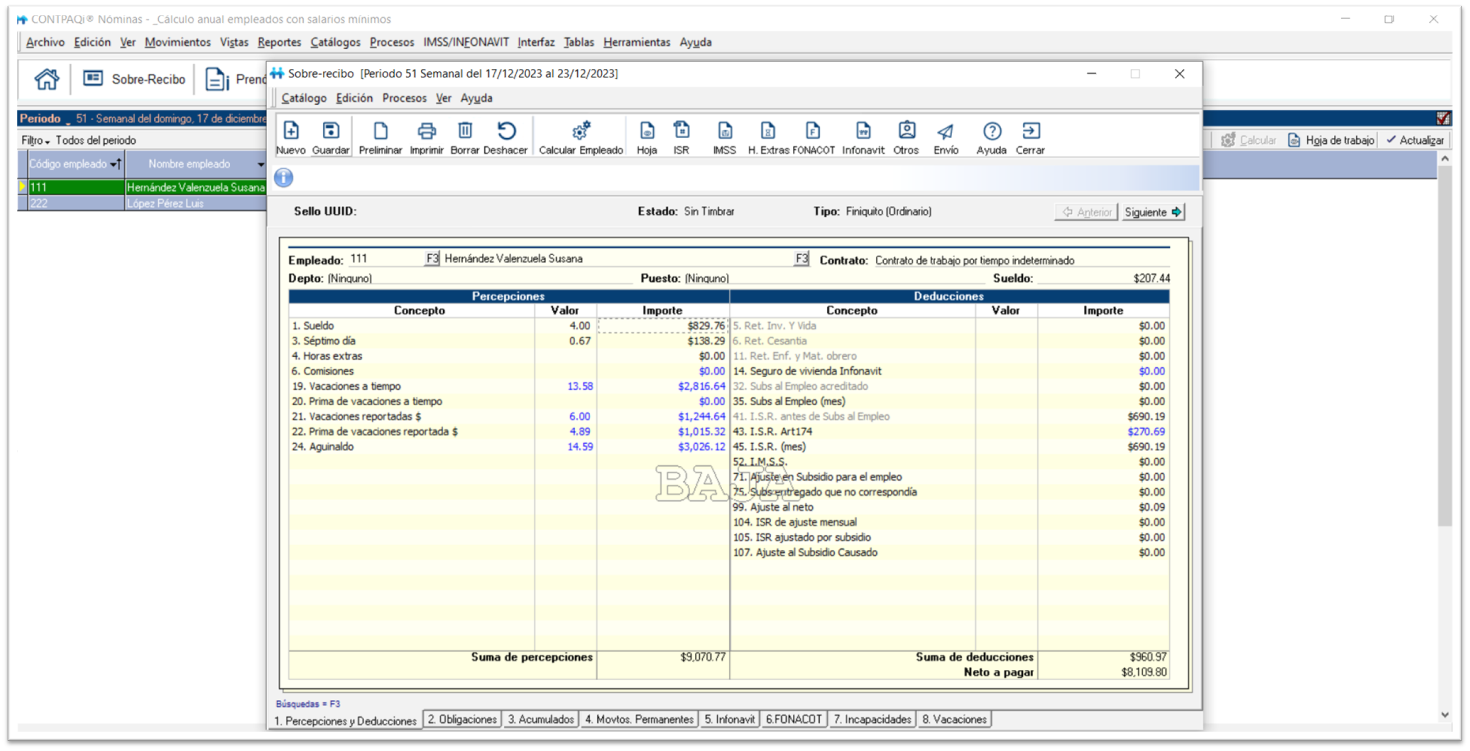
| | Importante Después de aplicar el finiquito es importante que se reconstruyan los acumulados desde el mes donde se encuentra el periodo anterior o periodo de aplicación de finiquito. Realiza un respaldo de la empresa antes de ejecutar utilerías. |
Comó realizar la reconstrucción de acumulados
Para reconstruir acumulados realiza lo siguiente:
Ve al menú Utilerías y elige la opción Reconstrucción de acumulados:
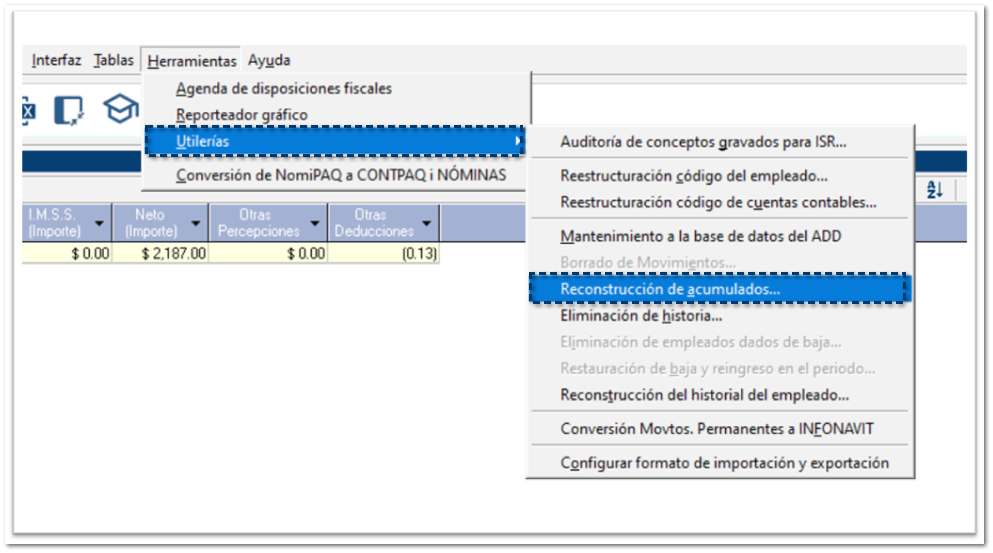
Elige el mes y ejercicio desde el cual requieres aplicar la reconstrucción de acumulados.
En el ejemplo que estamos revisando, se tendrá que realizar la reconstrucción de acumulados del mes de diciembre de 2023.
Verifica que el proceso se realice correctamente.
Consideraciones en la aplicación del finiquito en periodo autorizado:
En caso de que selecciones una fecha anterior al periodo vigente o anterior a la fecha de inicio del periodo inmediato anterior, te mostrará un mensaje indicando que la fecha no es correcta:
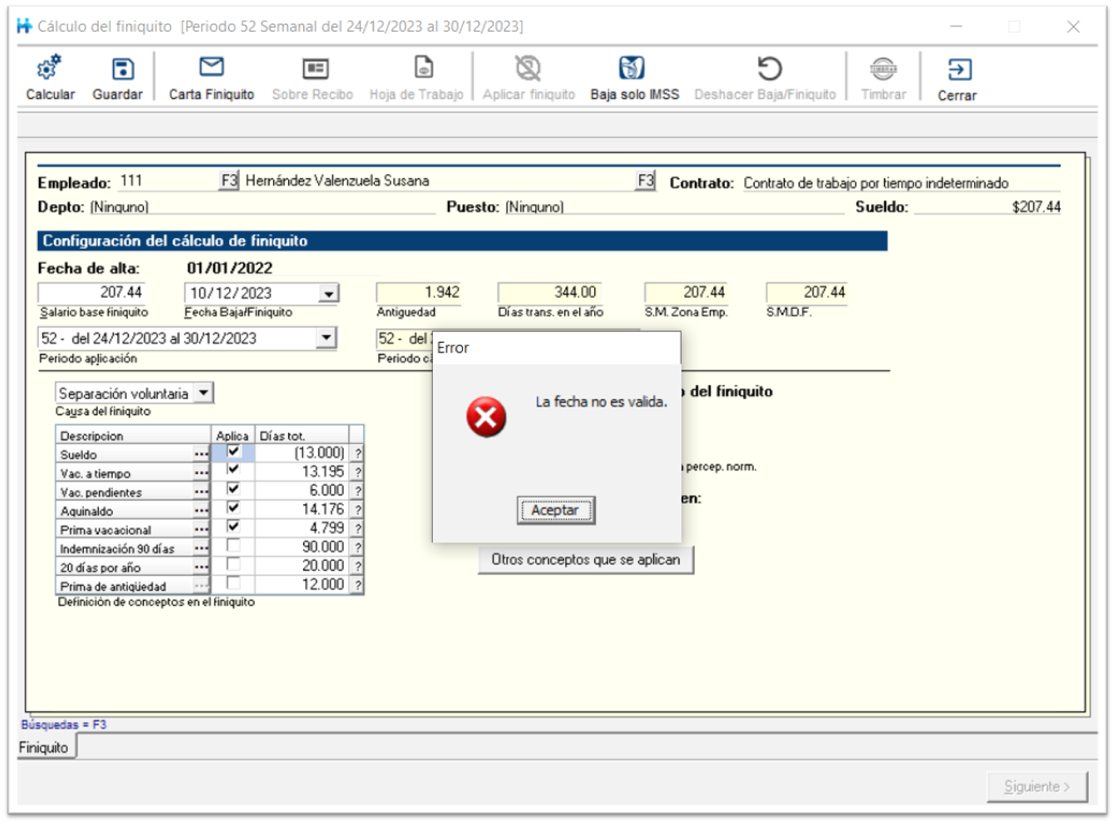
La impresión del sobre-recibo del finiquito en periodo autorizado, solamente estará disponible desde el periodo en el cual se aplicó el finiquito. Para el ejemplo que estamos viendo, la impresión estará disponible en el periodo 51.
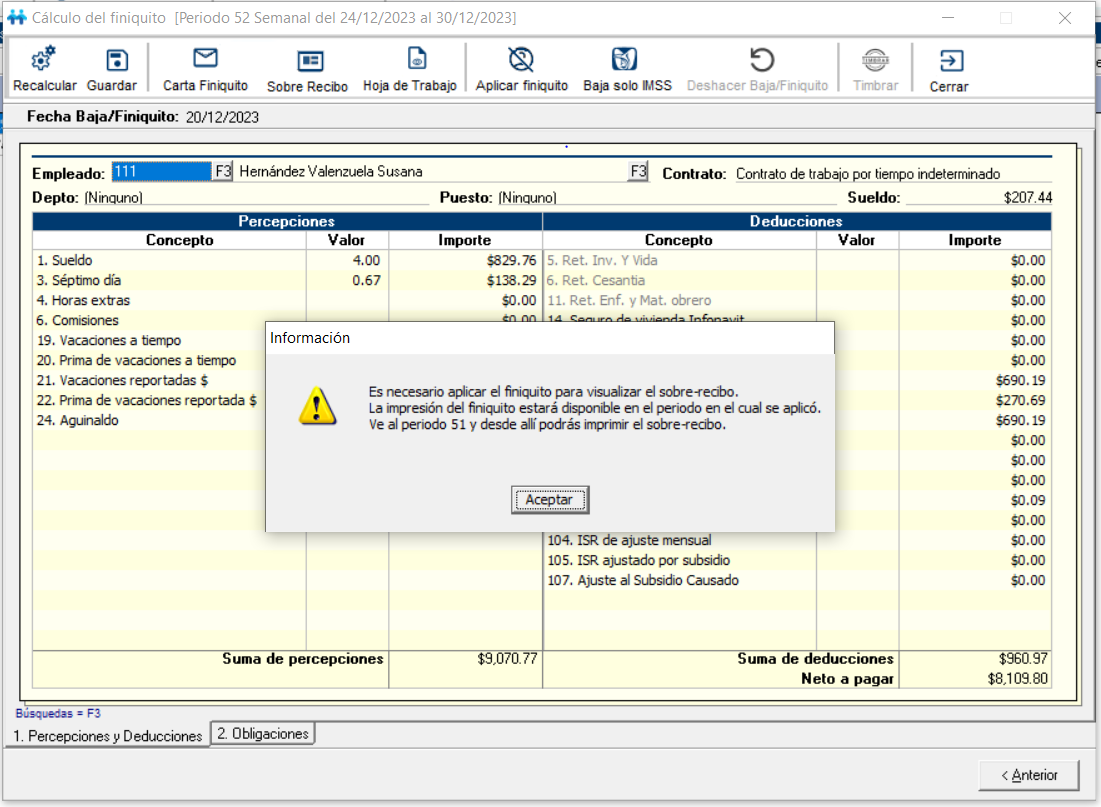
| | Recuerda Para aplicar finiquito en periodo autorizado debes ejecutar el finiquito desde el periodo vigente. Al capturar la fecha de baja que corresponda al periodo inmediato anterior, el sistema identificará que se aplicará en el periodo autorizado. |
En periodos autorizados el proceso de finiquito no está habilitado.
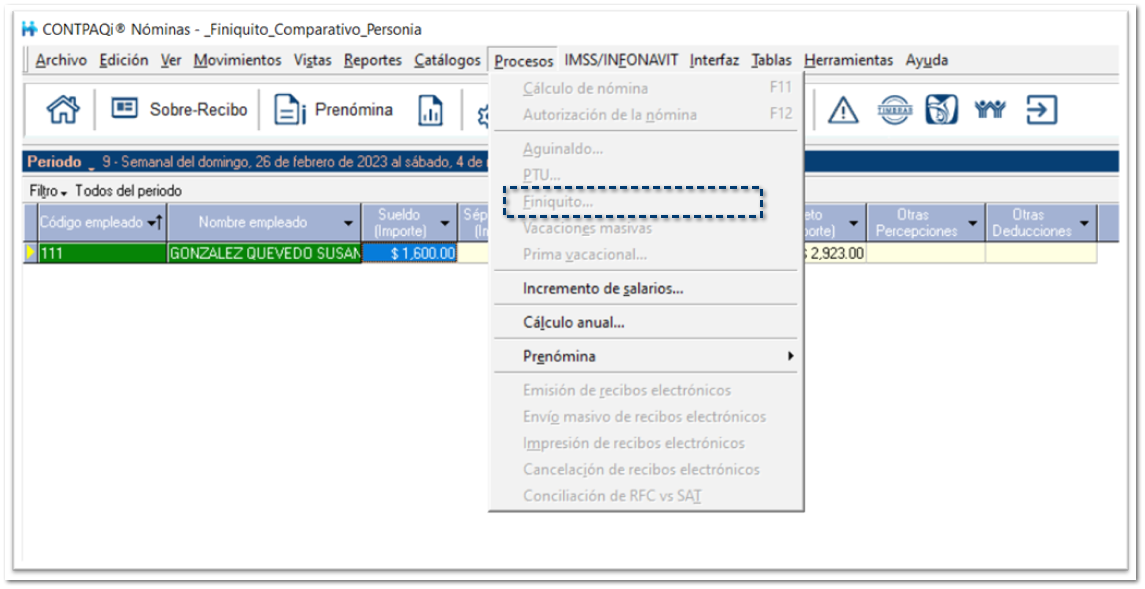

Renueva, compra o actualiza tu licencia CONTPAQi®
Soporte vía: Remota, Telefónica, por Chat y Correo Electrónico
Solo cobramos por las horas trabajadas en servicios exitosos . . .
Asesor CONTPAQi® | Renovaciones CONTPAQi® | Sistemas CONTPAQi® | Actualizaciones CONTPAQi® | Soporte CONTPAQi®
correo: info@te-cinco.com
Tel y WhatsApp 55 73562991